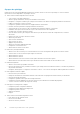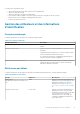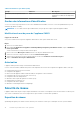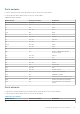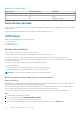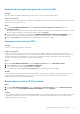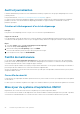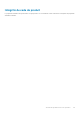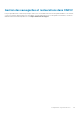Reference Guide
Génération d’une requête de signature de certificat (CSR)
Prérequis
Avant d’enregistrer une appliance OMIVV dans un serveur vCenter, assurez-vous de télécharger la CSR.
À propos de cette tâche
La génération d’une nouvelle CSR empêche le chargement sur l’appliance des certificats créés avec la CSR générée antérieurement. Pour
générer une CSR, procédez comme suit :
Étapes
1. Sur la page GESTION DE L’APPLIANCE, cliquez sur Générer une requête de signature de certificat dans la zone
CERTIFICATS HTTPS.
Un message s'affiche indiquant que si une nouvelle requête est générée, les certificats créés à l'aide de la CSR précédente ne peuvent
plus être chargés sur l'appliance. Pour poursuivre la requête, cliquez sur Continuer.
2. Si vous poursuivez la requête, dans la boîte de dialogue GÉNÉRER UNE REQUÊTE DE SIGNATURE DE CERTIFICAT, saisissez
des informations sur le nom commun, l’organisation, la localité, l’état, le pays et l’adresse e-mail. Cliquez sur Continuer.
3. Cliquez sur Télécharger, puis sauvegardez la CSR résultant dans un emplacement accessible.
Chargement d’un certificat HTTPS
Prérequis
Assurez-vous que le certificat utilise le format PEM.
À propos de cette tâche
Utilisez les certificats HTTPS pour sécuriser les communications avec l’appliance OMIVV et les systèmes hôtes ou vCenter. Pour
configurer ce type de communications sécurisées, envoyez le certificat CSR à un signataire autorisé, puis téléchargez le certificat CSR
résultant en utilisant la console d’administration. Il existe aussi un certificat par défaut qui est autosigné et qui peut être utilisé pour
sécuriser les communications. Ce certificat est unique à chaque installation.
Étapes
1. Sur la page GESTION DE L’APPLIANCE, cliquez sur Charger le certificat dans la zone CERTIFICATS HTTPS.
2. Cliquez sur OK dans la boîte de dialogue CHARGER LE CERTIFICAT.
3. Pour charger le certificat, cliquez sur Parcourir, puis sur Charger.
Pour vérifier l’état, accédez à la Console des événements du client vSphere des vCenters enregistrés.
Résultats
Lors du chargement du certificat, la Console Administration OMIVV cesse de répondre pendant une durée allant jusqu’à 3 minutes. Une
fois que la tâche de téléchargement du certificat HTTPs est terminée, fermez la session de navigateur et accédez au portail
d’administration dans une nouvelle session de navigateur.
Restauration du certificat HTTPS par défaut
Étapes
1. Sur la page GESTION DE L’APPLIANCE, cliquez sur Restaurer le certificat par défaut dans la zone CERTIFICATS HTTPS.
2. Dans la boîte de dialogue RESTAURER LE CERTIFICAT PAR DÉFAUT, cliquez sur Appliquer.
Résultats
Lors de la restauration du certificat, la Console Administration OMIVV cesse de répondre pendant une durée allant jusqu’à 3 minutes. Une
fois la tâche de restauration de certificat HTTPs par défaut terminée, fermez la session du navigateur en cours et accédez au portail
d’administration dans une nouvelle session.
Sécurité des produits et des sous-systèmes
21